Il tuo Samsung Galaxy perde tutti i dati a causa del ripristino delle impostazioni di fabbrica? Non preoccuparti, dopo aver letto questa guida dettagliata al recupero dati, i tuoi dati importanti verranno recuperati dal telefono Samsung dopo il ripristino delle impostazioni di fabbrica. Ti mostrerò come.
Mentre ti diverti con il tuo Samsung Galaxy, lo schermo del telefono si è improvvisamente bloccato e quindi la tua operazione casuale ha fatto scomparire completamente la data del tuo telefono. Tutti i tuoi file di lavoro importanti, i tuoi messaggi, contatti, foto, video e così via ora non possono essere trovati sul tuo telefono Samsung Galaxy, ti senti molto confuso e quindi cerchi in Internet solo per scoprire che sul tuo telefono è stato fatto clic su Ripristino delle impostazioni di fabbrica da te.
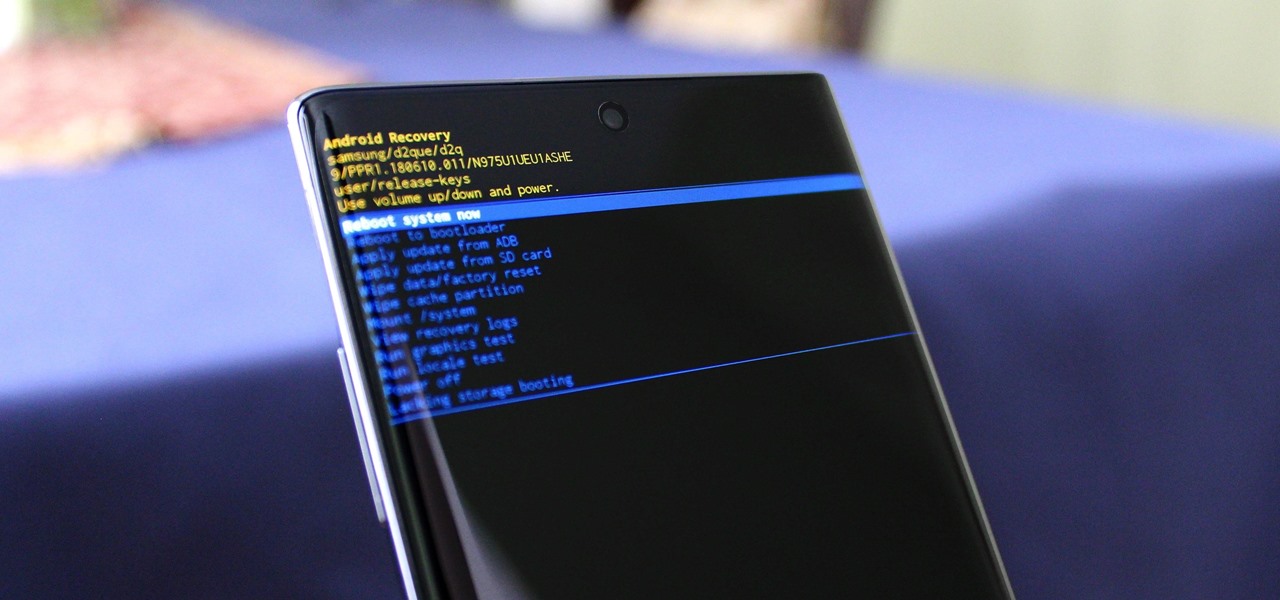
Allora, cos'è il ripristino delle impostazioni di fabbrica?
Il ripristino delle impostazioni di fabbrica è un tipo di stato che ripristina il telefono alle impostazioni iniziali. Questo stato iniziale è stato impostato dal produttore in fabbrica, il cosiddetto ripristino delle impostazioni di fabbrica, noto anche come ripristino principale o ripristino hardware. Cosa significa quando il telefono è stato ripristinato alle impostazioni di fabbrica? Significa eliminare tutti i tuoi dati, impostazioni e applicazioni. Il ripristino delle impostazioni di fabbrica può talvolta verificarsi in caso di guasto dell'apparecchiatura, attacchi di virus o arresto anomalo del software. Questa situazione di solito si verifica anche nella vendita di telefoni cellulari di seconda mano, le persone rimuovono tutti i loro dati personali e li vendono ad altri.
Anche se sembra una cosa seria, in realtà le soluzioni ci sono. Questo articolo ti fornirà tre metodi di ripristino dei dati e ti introdurrà anche ai suggerimenti per il backup dei dati. Seguito.
Profilo del metodo
Metodo 1: recupera i dati dal ripristino delle impostazioni di fabbrica del Samsung Galaxy con l'account Google .
Metodo 2: recupera i dati dal ripristino delle impostazioni di fabbrica del Samsung Galaxy con Samsung Smart Switch .
Metodo 3: recuperare i dati dal ripristino delle impostazioni di fabbrica del Samsung Galaxy utilizzando Samsung Date Recovery (consigliato)
Suggerimenti: come eseguire il backup del tuo Samsung Galaxy .
Metodo 1: recupera i dati dal ripristino delle impostazioni di fabbrica del Samsung Galaxy con l'account Google
È una buona abitudine per molte persone utilizzare gli account Google per eseguire il backup dei dati del proprio Samsung Galaxy. Perché dopo che i dati sono andati persi, puoi comunque ripristinare i dati di backup in questo modo. E per farlo solitamente basta un semplice cellulare.
Passaggio 1: apri Google Drive nel browser del tuo Samsung Galaxy.
Passaggio 2: quindi accedi al tuo account Google. Naturalmente, l'ID dovrebbe essere lo stesso utilizzato per eseguire il backup di Samsung Date.
Passo 3: Successivamente, visualizza l'anteprima e seleziona la data del backup che desideri ripristinare.
Passaggio 4: infine, tocca il pulsante "download" sullo schermo. Quindi la data che recuperi in questo momento verrà scaricata sul tuo Samsung Galaxy.
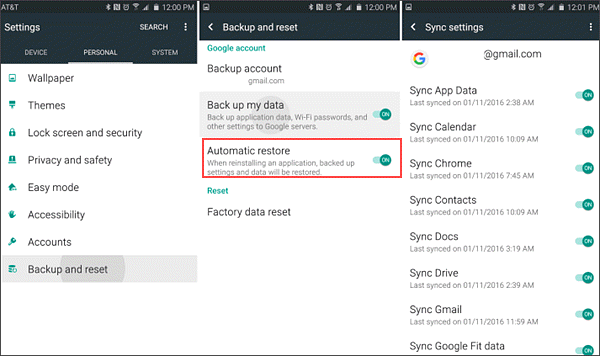
Metodo 2: recupera i dati dal ripristino delle impostazioni di fabbrica Samsung con Samsung Smart Switch
Se hai già eseguito il backup del tuo telefono, le cose saranno molto più semplici. Perché puoi recuperare i dati del Samsung Galaxy tramite i metodi ufficiali forniti da Samsung Smart Switch. Il backup dei dati consente di tornare rapidamente ai dati originali in caso di perdita di dati, guasto del software o altri problemi. In questo modo non dovrai più preoccuparti della perdita o del danneggiamento dei dati. Quindi, se non hai ancora eseguito il backup dei tuoi dati, fallo ora!
Passaggio 1: esegui il software Samsung Smart Switch sul browser del tuo computer.
Passaggio 2: collega il tuo Samsung Galaxy al computer con un cavo USB.
Passaggio 3: Una volta connesso, fare clic sull'opzione "Consenti" e quindi toccare il pulsante "Ripristina" sullo schermo.
Passo 4: Fai clic su "seleziona il backup dei dati" e quindi puoi scegliere la data che desideri ripristinare.
Passaggio 5: Infine, fai clic su "Ripristina ora" per iniziare il processo di recupero della data.
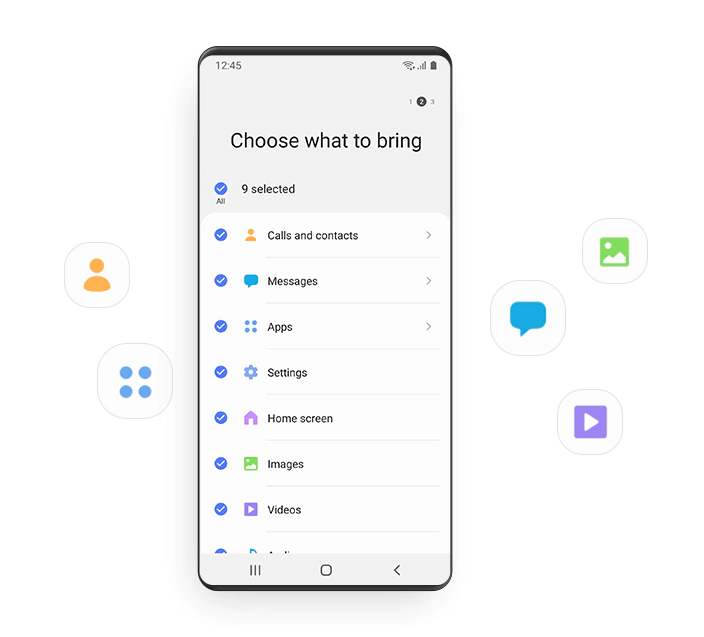
Metodo 3: recuperare i dati dal ripristino delle impostazioni di fabbrica Samsung utilizzando Samsung Date Recovery
Samsung Date Recovery è uno dei metodi più consigliati tra questi tre metodi, perché non solo è sicuro ed efficace, ma può anche ripristinare direttamente i tuoi dati, anche se non viene eseguito il backup dei tuoi dati. Inoltre, può far fronte e gestire una varietà di situazioni di perdita di dati.
Come tutti sappiamo, il ripristino delle impostazioni di fabbrica consiste nel rimuovere tutti i dati del tuo telefono cellulare, il che è molto preoccupante. Perché è molto difficile ripristinare completamente i nostri dati precedenti, per non parlare di quei dati senza backup. Ma utilizzando Samsung Date Recovery per recuperare i dati dal ripristino delle impostazioni di fabbrica, Samsung Galaxy può recuperare completamente i tuoi dati poiché dispone di due modalità: la modalità Scansione rapida e la Modalità scansione profonda tra cui scegliere. La modalità Deep Scan può aiutarci a recuperare tutti i dati del Samsung Galaxy.
Modelli supportati:
- Samsung Galaxy Z Flip5/Z Flip4/Z Flip3/Z Flip2/Z Flip/Z Fold5/Z Fold4/Z Fold3/Z Fold2/Z Fold/S23 Ultra.
- Samsung Galaxy S23+/S23/S22 Ultra/S22+/S22/S21 Ultra/S21+/S21/S20 FE/S20 Ultra/S20+/S20/S10+/S10e/S10 Lite/S10/S9/S8/S7/S7 edge/S7 attivo /S6/fronte S6/fronte S6+/S6 attivo.
- Samsung Galaxy Note20 Ultra/Note20/Note20+/Note10/Note10+/Note9/Note 8/Note7/Note5/Note edge/Note4/Note3/Note.
- Samsung Galaxy A71/A52/A51/A50/A42/A32/A21/A20/A12/A11/A10e/A02s/A01, ecc.
Ora è il momento di seguire le istruzioni per ripristinare il tuo importante Samsung Galaxy Date.
Passaggio 1: scarica, installa ed esegui il programma.
Passaggio 2: fai clic sul pulsante "Recupero dati Android" nella home page del software, quindi collega il tuo Samsung Galaxy al computer.

Passaggio 3: fare clic su "OK" sullo schermo per confermare il nome del dispositivo. .


Passaggio 4: Successivamente, il sistema inizierà a funzionare e scansionerà i tuoi dati Samsung Galaxy.

Passaggio 5: seleziona e visualizza in anteprima la data che desideri recuperare. E fare clic sul pulsante "Ripristina". Se il processo è completato, la data verrà salvata sul tuo computer.

Suggerimenti: come eseguire il backup del tuo Samsung Galaxy
È molto importante padroneggiare come ripristinare i metodi dei dati. Ma è anche importante imparare come eseguire il backup dei dati del tuo Samsung Galaxy. Perché questo determina la sicurezza dei tuoi dati futuri. Il backup regolare dei dati favorisce la sicurezza dei dati e questo processo non è complicato e richiede solo pochi minuti per garantire la sicurezza dei dati. perché non provare?
Samsung Date Recovery è il software utilizzato per eseguire il backup dei dati. SÌ! Questo software non solo può ripristinare i dati, ma anche aiutarti a eseguire il backup dei dati. È davvero un software multifunzionale.
Passaggio 1: apri Samsung Date Recovery sul tuo computer.

Passaggio 2: seleziona l'opzione "Backup e ripristino dati Android" nella home page e collega il tuo Samsung Galaxy al computer.
Passaggio 3: Successivamente, seleziona "Backup dei dati del dispositivo" o "Backup con un clic". Per entrambi è possibile eseguire il backup della data, quindi selezionarne uno è sufficiente.

Passaggio 4: scegli Dati dal tuo Samsung Galaxy. Se vuoi confermare che l'anteprima è disponibile. Quindi, fai clic su "Avvia" per eseguire il backup della tua data.

Conclusione
Samsung è nota per i suoi smartphone innovativi, ma un ripristino accidentale delle impostazioni di fabbrica può causare la perdita di dati, il che è molto frustrante. La notizia positiva è che puoi recuperare i dati dopo aver ripristinato le impostazioni di fabbrica del Samsung Galaxy o di qualsiasi altro modello Samsung. Se ti stavi chiedendo come recuperare le foto cancellate dopo aver ripristinato il tuo telefono Samsung, ora hai una soluzione. Con lo strumento adeguato, puoi ripristinare i dati persi. Tuttavia, vale la pena ricordare che il recupero dei dati dalla memoria interna di un dispositivo Android può essere un compito difficile, anche con software di recupero dati di alto livello.





